快捷方式(启动器)
在Windows里软件在安装的时候都会询问是不是要在开始菜单和桌面创建快捷方式。快捷方式Shotcut是一种特殊的文件(.lnk)。
Linux桌面也有类似的机制,Linux快捷方式文件又叫做“启动器”,对应的是Desktop Entry(.desktop)文件,Desktop Entry文件描述程序的启动与配置信息。Desktop Entry 文件标准由 FreeDesktop.org制定,标准链接如下:
http://standards.freedesktop.org/desktop-entry-spec/desktop-entry-spec-latest.html
启动器便于集中管理应用程序,本质是一个位于/usr/share/applications/路径下的目录。启动器目录中存放着很多.desktop文件,每个.desktop文件都是一个应用程序的入口,并且.desktop文件可以显示图标,对用户更加友好。
Linux系统的启动器(快捷方式)
中标麒麟等系统的.desktop文件一般都保存在“/usr/share/applications”目录,如下图:
这都是系统自带或者安装所生成的
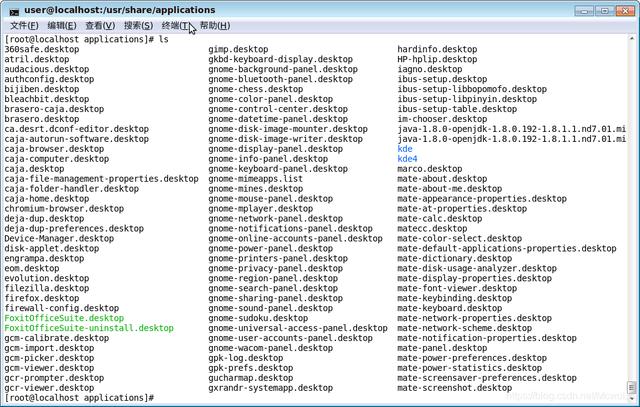
中标麒麟V7的applications目录
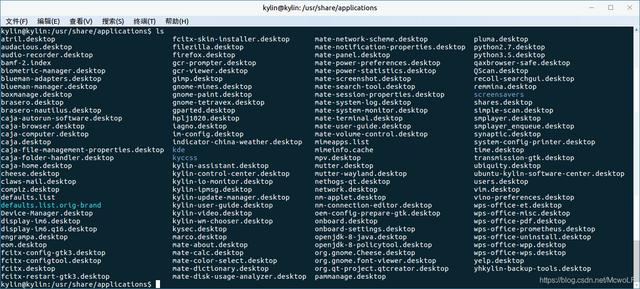
银河麒麟V10的applications目录
注:实际上这也代表了有图形界面的所有工具软件。
打开所有应用程序浏览器(开始菜单),每一个应用图标都对应上图中application目录下的一个“.desktop”文件,例如/usr/share/applications有一个firefox.desktop文件,开始菜单才会有该软件的图标,点击图标就打开FireFox浏览器。
Linux桌面系统会去/usr/share/applications目录下读取“.desktop”文件,然后根据文件配置在开始菜单中添加相应的启动应用程序快捷方式。
注:/usr/share/applications(所有用户可见),~/.local/share/applications/(仅当前用户可见)
很多自己安装的软件并不会自动添加到应用程序管理器(开始菜单中),就需要自己写一个.desktop文件或者是生成一个.desktop文件。
如果想让某个程序图标显示在桌面上,将程序相应.desktop文件复制在桌面上就行了。和windows桌面快捷方式的使用方式相似。桌面只是当前用户才能看到和使用,如果要所有用户都可以使用,就复制到/usr/share/applications中。
知道有哪些图形应用,也可以直接从命令行启动(尤其是有时候不知道快捷方式放在哪个位置)。如下图(& 放在命令后面表示设置此进程为后台进程,默认情况下,进程是前台进程,把Shell给占据了,对于那些没有终端交互的进程或者GUI程序,在启动参数的时候加一个'&'实现很多时候将其在后台)。
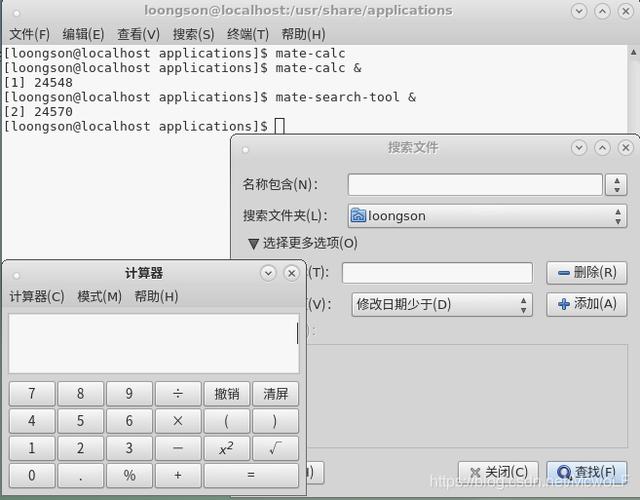
命令行下启动GUI应用
Desktop Entry文件格式举例
[Desktop Entry]
Version=1.0
Name=FirefoxGenericName = Web Browser
Comment = Browse the Web
Exec = firefox %u
Icon = firefox
Terminal = false
Type = Application
Categories = GNOME;Application;Network;
#说明这是一个Desktop Entry 文件.
#标明Desktop Entry的版本(可选)
#程序名称(必须)
#程序通用名称(可选).
#程序描述(可选).
#程序的启动命令(必选),可以带参数运行
#+当下面的Type为Application,此项有效
#设置快捷方式的图标(可选).
#是否在终端中运行(可选),当Type为Application有效.
# desktop的类型(必选),常见值有“Application”和“Link”.
# 注明在开始菜单栏中显示的类别(可选)
比较全的列表翻译见《Linux桌面快捷方式》
图标文件要么使用绝对路径,要么使用指定规范目录“/usr/share/icons”
具体菜单分类由规范"Desktop Specification Menu"具体定义,
http://standards.freedesktop.org/menu-spec/latest/index.html
https://blog.csdn.net/u014025444/article/details/94015910一份翻译
常见的Categories 如下表:
- Categories 分类
- network 网络应用
- Chat 社交沟通
- Audio 音乐欣赏
- Video 视频播放
- Graphics 图形图像
- Office 办公学习
- Translation 阅读翻译
- Development 编程开发
- Utility 系统管理
//实际看到的文件可能会带有语言编码等信息
//如果自己建的没有执行权限,设置一下一下 chmod 744 xxx.desktop
在桌面上可视化交互式创建快捷方式(启动器)
在中标麒麟Linux桌面,右键点击空白处,从【新建】-【快捷方式】,这里举例是一个之前用yum安装的bleachbit工具,但没有生成桌面图标,手动建立快捷方式以下如图:
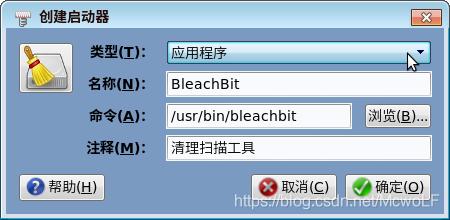
上图中,类型下拉列表有三种(和Desktop Entry文件中Type对应):
(1)应用程序:Type = Application,作为一个应用程序启动器;
(2)终端中的应用程序:Type = Terminal,启动器在通过一个终端窗口来启动应用程序;
(3)位置:Type = Link,启动器将打开一个文件、网页或其他位置,即URL。例如file:///home/user/Projects,http://www.gnome.org等。
操作完毕,会在桌面上建立一个图标(BleachBit.desktop文件)。
这个时候,鼠标右键这个图标可以进行修改,如下图,例如新建的快捷方式图标默认选择mate-panel-launcher,可以点击下图的ICON,自行修改。
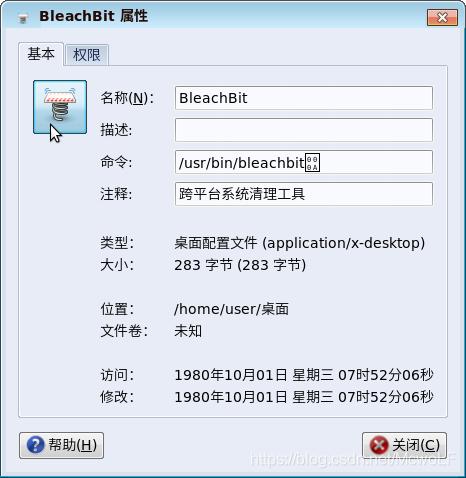





















 1万+
1万+











 被折叠的 条评论
为什么被折叠?
被折叠的 条评论
为什么被折叠?








